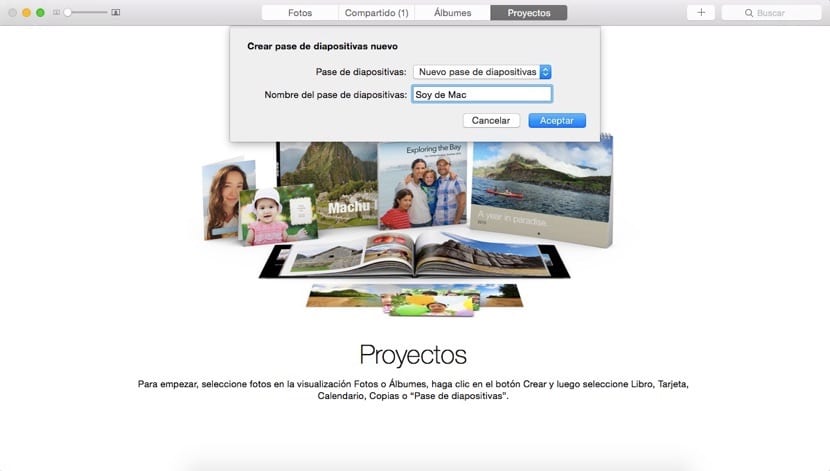
蘋果不久前提供給我們的“照片”應用程序仍在繼續說話,它的每個部分都經過了重新設計和改進, 整體操作更加順暢 比它的前任iPhoto
在本文中,我們將向您展示 如何 創建一個項目 使圖像通過 在其中我們可以選擇過渡的類型,播放時間,要顯示的文本和要聽的音樂。
如果您已經在舊的iPhoto中使用了此選項,則您會注意到情況已得到很大改進。 蘋果公司希望豐富用戶體驗,並且在以前有一個自動流程不允許我們修改圖像順序,輸出的文字或使用的音樂的任何方面,現在它已經改變了思路 我們找到了一個更加靈活的流程,它可以發揮更多作用 這使我們可以做得更好。
要開始在“照片”應用程序中設計幻燈片放映,必須遵循以下步驟:
- 我們打開“照片”應用程序,然後在頂部單擊“項目”選項卡。 然後 點擊“ +” 出現在右側,然後我們選擇“幻燈片放映”。
- 將自動出現一個彈出窗口,詢問我們要為幻燈片顯示提供的名稱。 當我們單擊確定時,將打開一個新窗口,我們必須在其中選擇 我們希望包含在通行證中的照片。
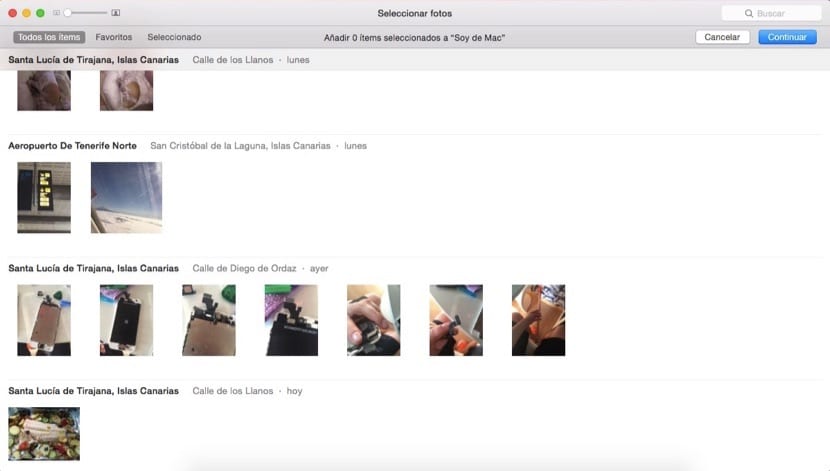
- 選擇每個要包含的圖像後 點擊添加 在窗口的右上方。 幻燈片管理窗口將立即打開。 在中央部分中,顯示了正在執行的操作的預覽。
- 在窗口的下部,我們可以看到“照片”和“ 幻燈片的時間線是實時顯示的,以便我們可以修改每個圖像的顯示順序。

- 在右側,有三個圖標,我們可以在其中管理與幻燈片放映有關的所有事情。 如您所見,您有無限的選擇 他們會讓您認為高標準的通過。


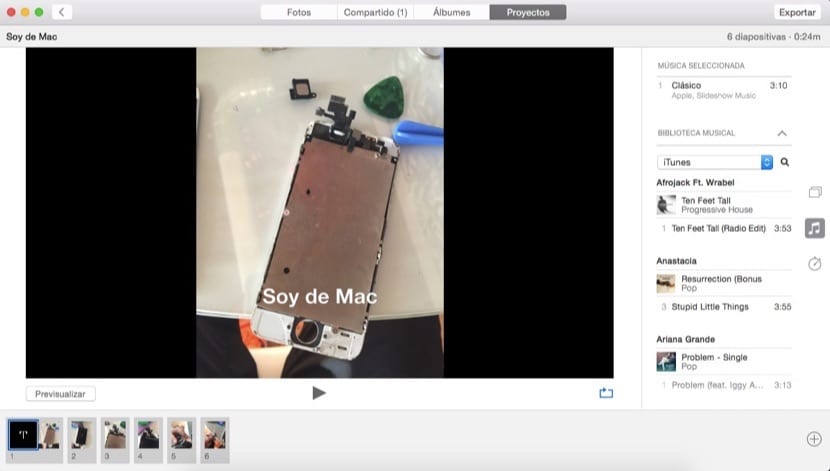
顯然,我們向您解釋的內容無法替代用於這些目的的特定程序,例如Keynote或PowerPoint,但是它使我們可以非常快速且半自動地使用照片製作小型視頻。
非常清楚。 我不知道如何保存該文件以及如何通過郵件或其他方式發送該文件。